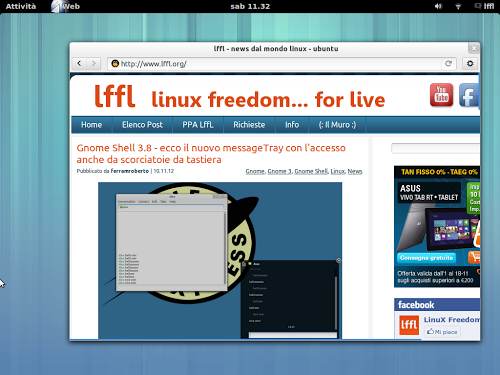Gnome Shell - le scorciatoie da tastiera per catturare immagini e video del nostro desktop
Il team Gnome con l’arrivo di Gnome Shell ha puntato molto sulla gestione del nuovo desktop environment con la tastiera.
Difatti sono arrivate sia molte nuove scorciatoie da tastiera (come ad esempio l’accesso alla panoramica delle attività con il tasto Super) oltre a nuove funzionalità come la possibilità di registrare l’attività del nostro desktop in un video.
Inoltre grazie al tool gnome-screenshot possiamo anche catturare immagini del nostro desktop il tutto con molta facilità.
Possiamo catturare immagini o video del nostro desktop anche attraverso semplice scorciatoie da tastiera elencate in questo articolo.
Gnome Shell permette anche di catturare immagini e memorizzale nella clipboard in modo tale da poterle inserire in un documento ecc.
Ecco quindi le scorciatoie da tastiera per catturare immagini e video in Gnome Shell:
Gnome Shell – Cattura Immagini Desktop
ALT + STAMP: Catturare la finestra corrente in un file (di default vengono salvate nella cartella Immagini)
Ctrl + Alt + Stamp: Catturare la finestra corrente e memorizza l’immagine nella clipboard
Shift + Stamp: Catturare una regione selezionata dello schermo in un file
Ctrl + Shift + Stamp: Catturare una regione selezionata dello schermo e la memorizza nella clipboard
Print Screen: Cattura l’intero schermo in un file
CTRL + STAMP: Cattura l’intero schermo e memorizza l’immagine nella clipboard
Gnome Shell – Cattura l’attività del nostro desktop in un video
Ctrl + Alt + Maiusc + R per attivare e terminare la registrazione, durante la registrazione un cerchio rosso in basso a destra.
Al termine della registrazione troveremo il nostro file video salvato nella nostra home.